Cómo hacer capturas de pantalla en Netflix
Estos son los pasos a seguir para realizar capturas de pantalla en Netflix, ya sea en móviles u ordenadores.

Netflix es una de las mejores plataformas de streaming que existen hasta el momento. Y aunque ha tenido algunos altibajos, se ha podido mantener como una de las favoritas.
Una de las cosas más relevantes de este servicio, es su amplia compatibilidad con diferentes dispositivos inteligentes (smartphones y tablets, smart TV, consolas, PC, laptops y más).
Sin embargo, a pesar de su popularidad, Netflix no permite hacer capturas de pantalla durante alguna reproducción. Si quieres saber cómo hacerlo desde el móvil y el ordenador, continúa leyendo.
Netflix no deja hacer capturas de pantalla por esta razón
Seguramente en alguna oportunidad habrás querido hacer capturas de pantalla en Netflix, ya sea para compartir algún fragmento de película, crear memes o simplemente para resolver alguna duda acerca de un personaje.
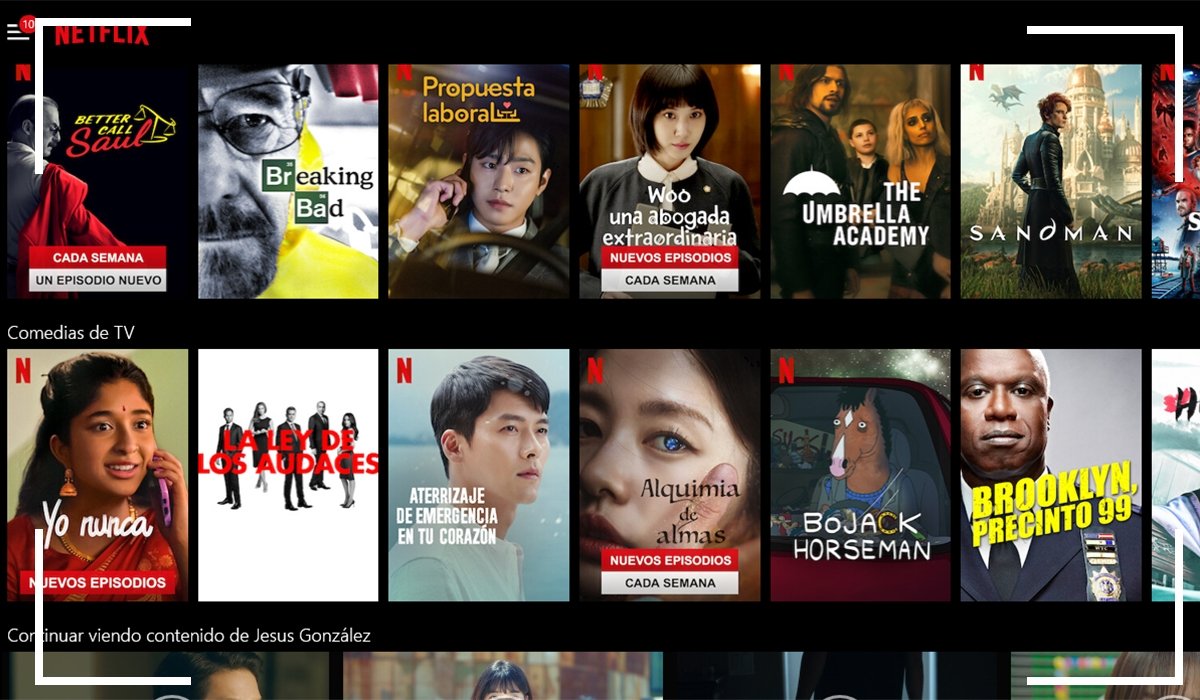
Netflix evita que hagamos capturas de pantalla por derechos de autor
Sin embargo, las políticas de Netflix son muy claras, ya que este tipo de acciones están prohibidas dentro de la plataforma por derechos de autor. Afortunadamente, existe una solución, y es que gracias a las apps móviles es posible realizar capturas de pantalla desde el móvil u ordenador.
Cómo hacer capturas de pantalla en Netflix desde el ordenador
Hacer capturas de pantalla en Netflix desde un ordenador suele ser algo curioso, ya que esto solo es posible desde la versión web de la plataforma streaming, sin importar el explorador.
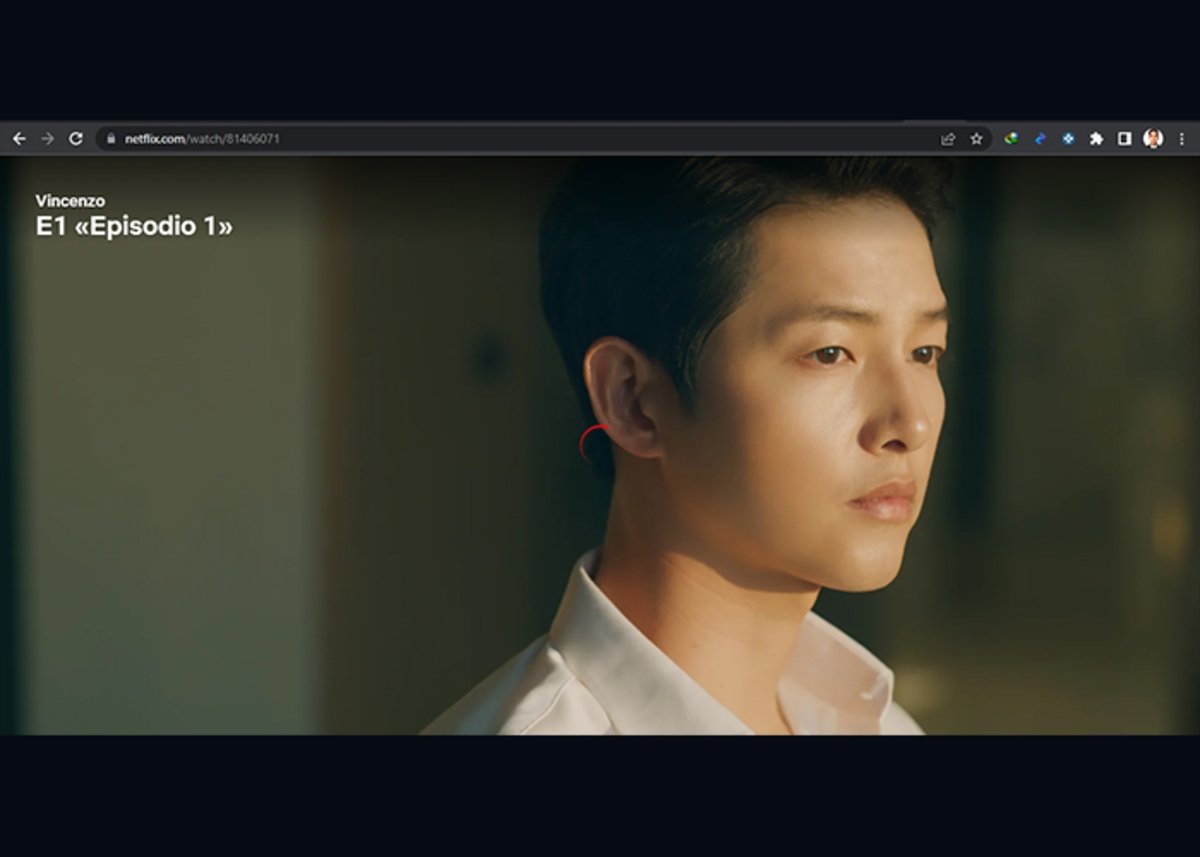
Así puedes hacer capturas de pantalla en Netflix desde el ordenador
Si por alguna razón al momento de accionar el botón para hacer una captura de pantalla desde el ordenador se muestra una pantalla totalmente en negro, podrás utilizar algunas de las siguientes aplicaciones de terceros.
FireShot
FireShot es una extensión de Google Chrome, cuya función se basa en realizar capturas de pantallas. Lo mejor de todo, es que podrás escoger el área de captura según tus necesidades. Funciona para secciones pequeñas o para pantallas completas.
Lightshot
Lightshot está disponible para Windows y Mac, Y para hacer uso de ella solo tendrás que usar la tecla "Impr" y seleccionar el área que quieras capturar. Esta herramienta cuenta con una serie de funciones para editar, compartir y más.
Screenpresso
Screenpresso es una de las mejores opciones para hacer capturas de pantalla en Netflix desde el ordenador. La misma está disponible para Windows y Mac totalmente gratis, y te permite hacer capturas de pantalla y vídeo. Además, su herramienta de edición es sumamente completa y eficaz.
Cómo hacer capturas de pantalla en Netflix desde el móvil
Para hacer capturas de pantalla en Netflix usando tu dispositivo móvil es algo complicado, ya que dependerá de diversos factores como por ejemplo el lugar de ubicación, el tipo de móvil y la versión de la aplicación.

Así puedes hacer capturas de pantalla en de Netflix desde el móvil
Esto sucede porque los servidores de Netflix evitan a toda costa la piratería, por ende, realizar capturas de pantalla o grabar la pantalla da como resultado una imagen totalmente en negra.
En este caso, los móviles Xiaomi integran una capa de personalización que permite realizar capturas en Netflix sin inconvenientes, aunque también puedes hacer la prueba con alguna de estas apps de terceros.
Algunas de estas aplicaciones o similares suelen funcionar perfectamente, sin importar si es para grabar la pantalla de Netflix en plena reproducción o para hacer capturas de pantalla.